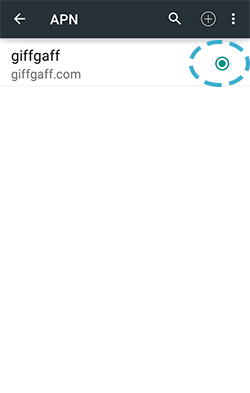CONFIGURAR APN GIFFGAFF
CONFIGURAR APN GIFFGAFF
1
Configuración automática
Para configurar automáticamente el APN de giffgaff hay que seleccionar primero la conexión de datos de giffgaff del menú emergente que te aparecerá al insertar la tarjeta SIM y reiniciar después el móvil. Así que si no te apareciese dicho menú, tendrás que configurar la conexión de datos de forma manual.
1. Configuración automática
Para configurar automáticamente el APN de giffgaff hay que seleccionar primero la conexión de datos de giffgaff del menú emergente que te aparecerá al insertar la tarjeta SIM y reiniciar después el móvil. Así que si no te apareciese dicho menú, tendrás que configurar la conexión de datos de forma manual.
2
Configuración manual
En primer lugar, para configurar de forma manual el APN de la operadora móvil giffgaff primero hay que ir a Ajustes –> Más –> Redes móviles. Estos pasos pueden variar ligeramente dependiendo de la versión de Android que uno disponga en el terminal.
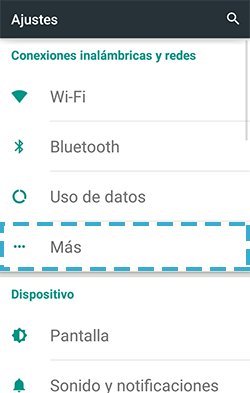
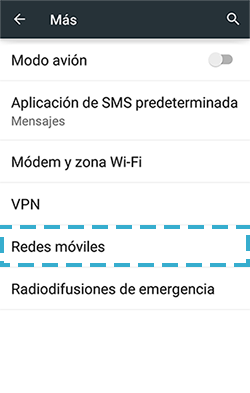
2. Configuración manual
En primer lugar, para configurar de forma manual el APN de la operadora móvil giffgaff primero hay que ir a Ajustes –> Más –> Redes móviles. Estos pasos pueden variar ligeramente dependiendo de la versión del sistema operativo que uno disponga en el terminal.
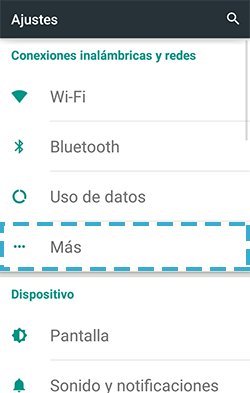
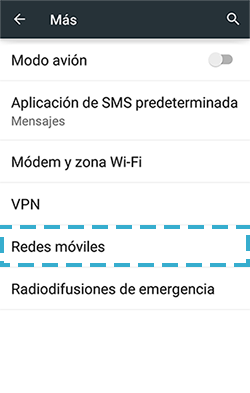
3
Activar itinerancia
Seguidamente hay que activar la itinerancia de datos. Pulsa la itinerancia de datos para activar la función. Si se activa la función pulsa Aceptar. A continuación regresa a la pantalla de inicio y agrega el APN de giffgaff.

3. Activar itinerancia
Seguidamente hay que activar la itinerancia de datos. Pulsa la itinerancia de datos para activar la función. Si se activa la función pulsa Aceptar. A continuación regresa a la pantalla de inicio y agrega el APN de giffgaff.

4
Agregar APN
Para agregar el APN tienes que pulsar en el símbolo (+) situado en el menú superior e introducir los siguientes datos:
Nombre: giffgaff
APN: giffgaff.com
Nombre de usuario: giffgaff
MCC: 234
MNC: 10
El resto de campos hay que dejarlos en blanco.
No te olvides de guardar la configuración a través del menú superior.



4. Agregar APN
Para agregar el APN tienes que pulsar en el símbolo (+) situado en el menú superior e introducir los siguientes datos:
Nombre: giffgaff
APN: giffgaff.com
Nombre de usuario: giffgaff
MCC: 234
MNC: 10
El resto de campos hay que dejarlos en blanco.
No te olvides de guardar la configuración a través del menú superior.



5
Seleccionar APN
Finalmente, selecciona el nuevo APN que has creado y sal del menú de configuración. Una vez desconectado el WIFI ya podrás navegar a través de la conexión de datos móviles de giffgaff en cualquier lugar. Recuerda que si en un primer momento sigue sin funcionar los datos móviles, solo tienes que reiniciar el terminal. Por último, si el problema todavía persiste y no puedes de ninguna de las maneras activar los datos móviles, no dudes en contactar con atención al cliente en la sección ask an agent for help y te ayudarán en todo lo que necesites para sortear este inconveniente.
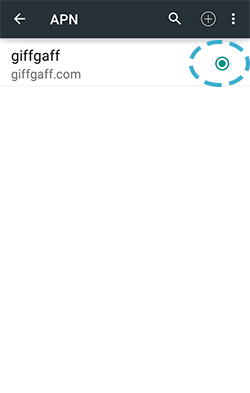
5. Seleccionar APN
Finalmente, selecciona el nuevo APN que has creado y sal del menú de configuración. Una vez desconectado el WIFI ya podrás navegar a través de la conexión de datos móviles de giffgaff en cualquier lugar. Recuerda que si en un primer momento sigue sin funcionar los datos móviles, solo tienes que reiniciar el terminal. Por último, si el problema todavía persiste y no puedes de ninguna de las maneras activar los datos móviles, no dudes en contactar con atención al cliente en la sección ask an agent for help y te ayudarán en todo lo que necesites para sortear este inconveniente.